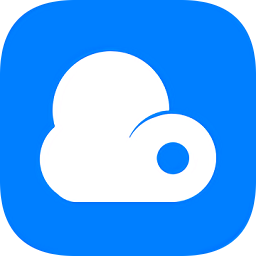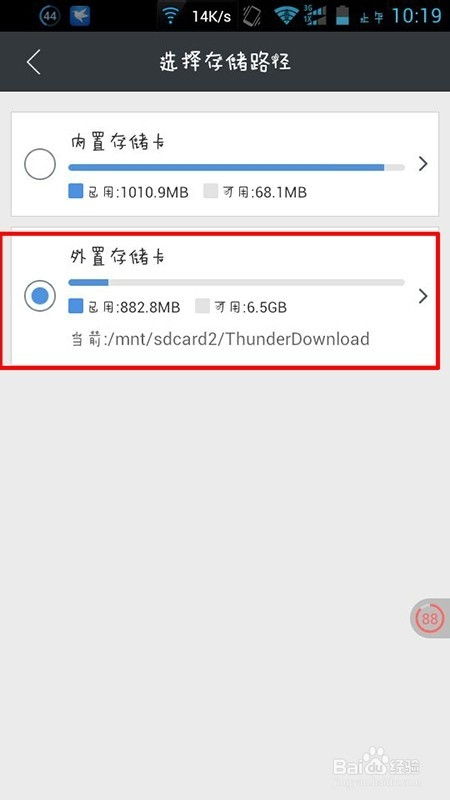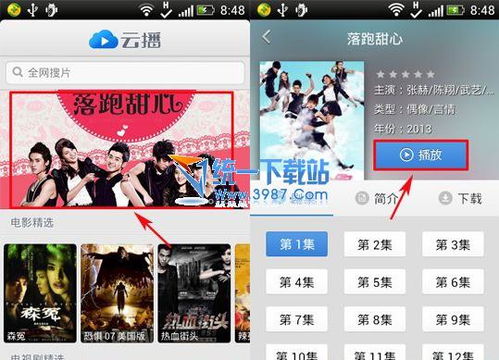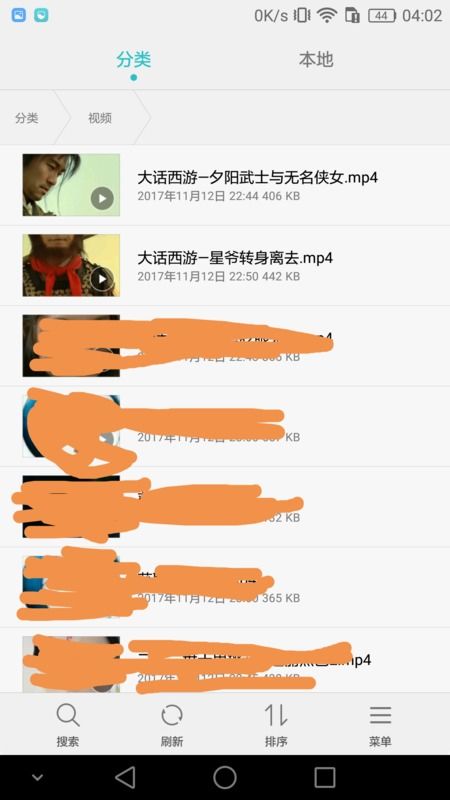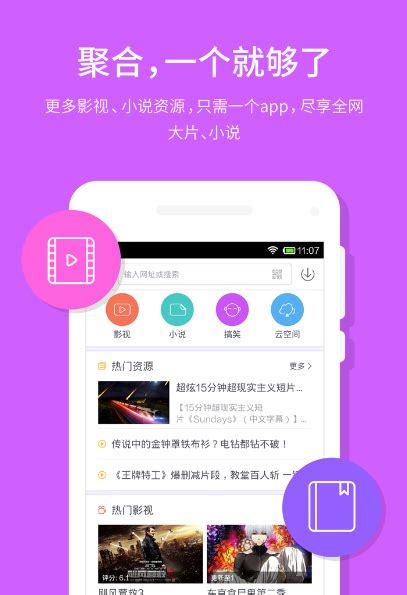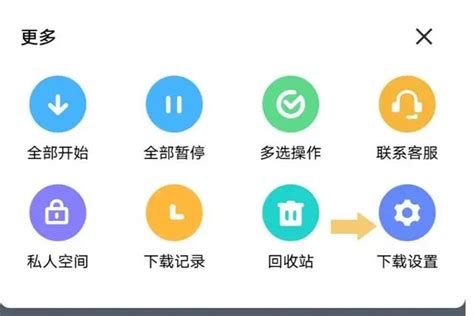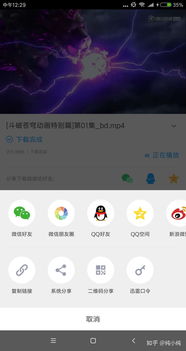手机迅雷如何下载电影?

在这个数字化时代,看电影早已不再局限于电影院或者电视。智能手机和平板电脑的普及,使得我们可以在任何时间、任何地点,通过手机APP轻松下载并观看电影。其中,手机迅雷作为一款强大的下载工具,凭借其高速下载和丰富的资源库,成为了许多人下载电影的首选。然而,许多用户在初次使用手机迅雷下载电影时,可能会遇到一些困惑:下载的电影究竟保存在哪里?怎样才能高效地下载和查找电影?本文将为您详细解答这些问题,让您轻松掌握手机迅雷下载电影的技巧。

一、手机迅雷下载电影的基本步骤
首先,确保您的手机上已经安装了手机迅雷APP。如果没有,您可以通过手机上的应用商店或软件助手搜索“手机迅雷”进行下载安装。安装完成后,手机桌面上会出现迅雷的图标。
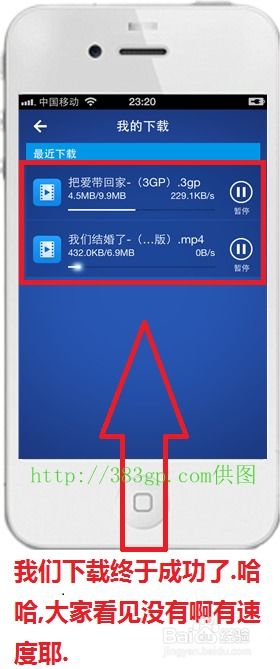
1. 打开迅雷APP
打开手机迅雷APP,您会看到一个简洁而直观的界面。顶部是搜索栏,下方是各种功能按钮,如下载、云播、我的等。
2. 搜索电影
在搜索栏中输入您想看的电影名称或演员名字,点击搜索按钮。迅雷会立即为您展示相关的搜索结果。
3. 选择下载地址
在搜索结果中,点击进入您感兴趣的电影详情页面。在这里,您会看到电影的介绍、海报以及下载地址。有些电影可能有多个下载地址,选择其中一个点击即可。
4. 开始下载
点击下载地址后,会弹出一个下载提醒框。确认下载后,迅雷会自动开始下载电影。您可以在下载界面查看下载进度。
二、查找已下载的电影文件
下载完成后,您可能会好奇下载的电影文件保存在哪里。以下是如何查找已下载电影文件的详细步骤:
1. 打开下载设置界面
在手机迅雷APP界面,点击底部中间的下载列表图标,打开下载列表界面。在这里,您可以看到正在下载和已完成下载的电影列表。点击右上角的设置图标,然后点击“下载设置”,打开下载设置界面。
2. 选择存储路径
在下载设置界面中,找到并点击“选择存储路径”。在选择存储路径界面,您可以查看到迅雷下载文件的默认存储路径。这个路径可能因手机型号和迅雷版本的不同而有所差异。
3. 打开手机文件管理
接下来,您需要打开手机自带的文件管理APP。在手机桌面或应用列表中,找到并点击“文件管理”图标。
4. 定位到迅雷下载路径
在文件管理APP中,点击“本地文件”或“存储”选项,然后按照之前查看到的迅雷下载文件存储路径,逐层打开文件夹,直到找到电影文件所在的文件夹。
5. 查看电影文件
在迅雷下载文件的存储路径下,您可以看到正在下载的电影临时文件和已下载好的电影文件。已下载好的电影文件通常以视频格式(如MP4、AVI等)命名,您可以点击文件直接进行播放或分享。
三、提高下载效率的小技巧
虽然手机迅雷已经足够强大,但掌握一些小技巧可以让您的下载体验更加顺畅:
1. 选择合适的下载模式
在手机迅雷APP中,您可以点击右上角的下载按钮,然后点击最上方的加号按钮,选择您需要的下载模式。不同的下载模式可能针对不同的网络环境或文件类型进行优化,选择合适的下载模式可以加快下载速度。
2. 利用迅雷云播功能
如果您不想等待电影下载完成再观看,可以利用迅雷的云播功能。在迅雷APP中,找到已下载的电影文件,点击播放按钮旁边的云播图标,即可在线播放电影。需要注意的是,云播功能可能需要消耗一定的网络流量,请确保您的网络环境良好。
3. 定期清理缓存
长时间使用手机迅雷下载电影可能会积累大量缓存文件,这些文件不仅占用手机存储空间,还可能影响下载速度。因此,建议您定期清理迅雷的缓存文件。在迅雷APP中,点击“我的”选项,然后找到并点击“设置”图标,在设置界面中选择“清理缓存”选项进行清理。
4. 保持迅雷APP更新
迅雷团队会不断优化APP的性能和功能,以提供更好的用户体验。因此,建议您定期检查并更新迅雷APP到最新版本。在应用商店或软件助手中,找到迅雷APP并点击更新按钮即可。
四、注意事项与常见问题解决
在使用手机迅雷下载电影时,还需要注意以下几点:
1. 版权问题
请确保您下载的电影是合法的、没有侵犯版权的。非法下载和分享电影是违法的行为,可能会给您带来法律纠纷。
2. 网络安全
在下载电影时,请确保您的网络环境是安全的。避免在公共WiFi或不可信的网络环境下下载电影,以防止个人信息泄露或手机被恶意软件感染。
3. 下载速度问题
如果您发现下载速度很慢,可以尝试切换网络环境、关闭其他正在消耗网络
- 上一篇: 免费观看电影的优质资源与网站推荐
- 下一篇: 如何科学地选购塑料制品?
-
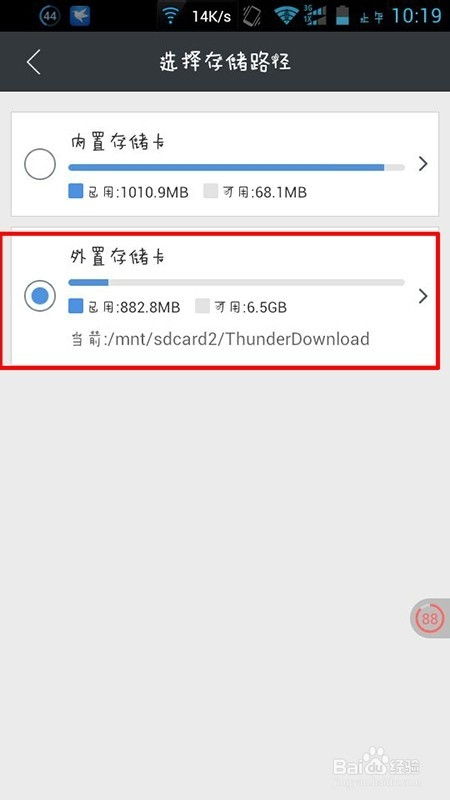 如何查看手机迅雷下载文件的存储路径?资讯攻略11-27
如何查看手机迅雷下载文件的存储路径?资讯攻略11-27 -
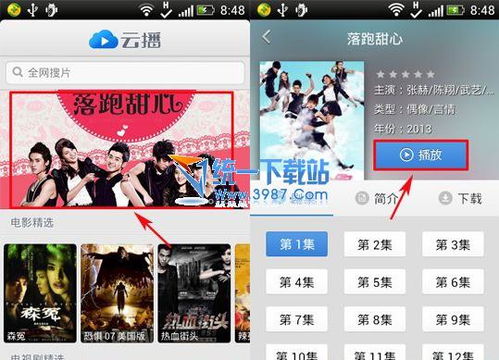 手机迅雷云播如何观看和下载电影?资讯攻略11-29
手机迅雷云播如何观看和下载电影?资讯攻略11-29 -
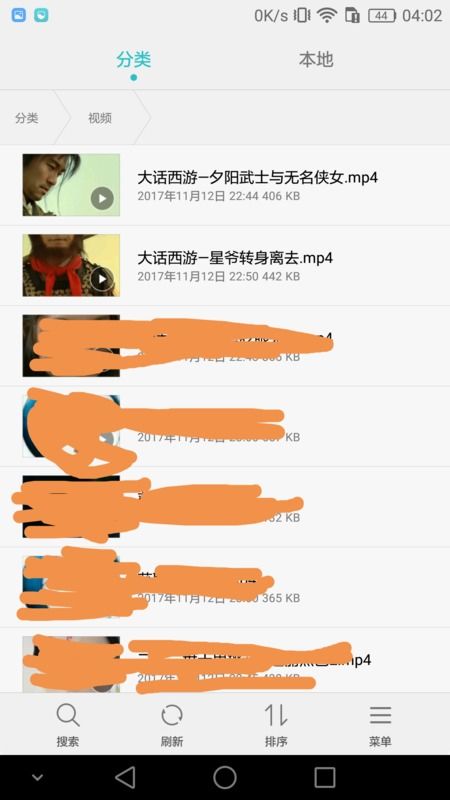 手机迅雷下载的电影存在哪里?如何查找?资讯攻略11-26
手机迅雷下载的电影存在哪里?如何查找?资讯攻略11-26 -
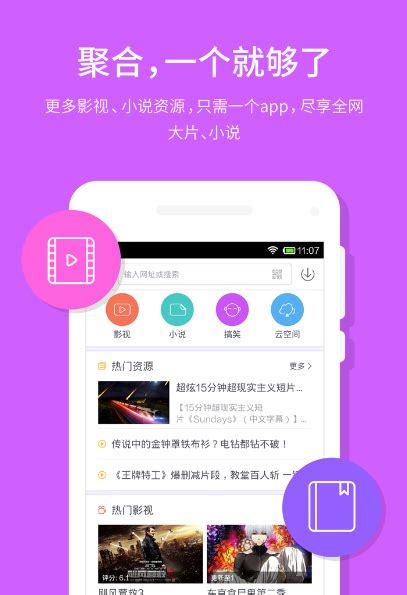 迅雷5手机版快速下载与安装指南资讯攻略11-04
迅雷5手机版快速下载与安装指南资讯攻略11-04 -
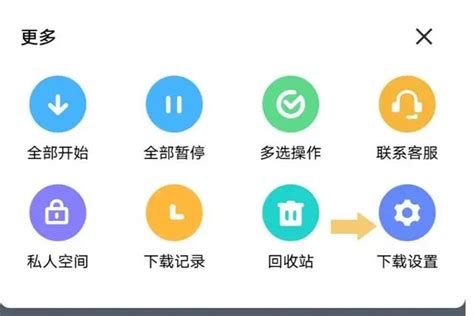 揭秘:轻松找到手机迅雷下载文件的隐藏位置资讯攻略11-05
揭秘:轻松找到手机迅雷下载文件的隐藏位置资讯攻略11-05 -
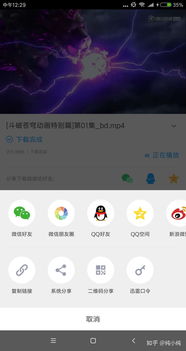 怎样用手机迅雷下载电影?资讯攻略11-09
怎样用手机迅雷下载电影?资讯攻略11-09